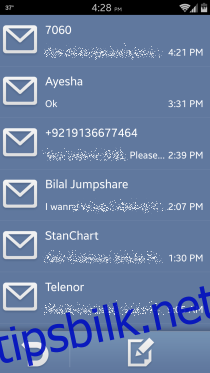Hvis du begynner å bli lei av Android-utseendet, er det mange måter du kan tilpasse det på. Noen mennesker ville begynne med å endre bakgrunnen på startskjermen. Å endre app- eller statuslinjeikoner er en annen måte å injisere nytt liv i Android, men sannsynligvis er den beste måten å raskt overhale grensesnittet med en oppstartsapp. Selv om Nova Launcher, Go Launcher Ex eller Aviate er de desidert beste hjemmeskjermerstatningene vi har brukt, kan de også være ganske komplekse for vanlige brukere. For å takle denne plagen har en haug med folk hos Necta laget en app kalt Necta Launcher som gir den enkleste Android-opplevelsen for de eldre blant oss.
Grensesnittet til Necta Launcher består av store, dristige ikoner. Den har en lett blå og lilla fargetone over hele brukergrensesnittet (kan endres via Innstillinger). Du kan bla opp og ned for å se apper som er godt plassert på startskjermen.
I motsetning til de fleste lanseringsprogrammer, presenterer Necta ofte brukte apper som telefon, kamera, meldinger og vær osv., i et helt nytt grensesnitt som ikke bare er enklere å bruke, men som også kompletterer Nectas generelle design. For eksempel består Call-appen av store, dristige knapper som er enkle å trykke på, spesielt nyttige hvis telefonen skal brukes av barn eller noen med dårlig syn. På samme måte er det den essensielle værappen for å holde oversikt over værmeldingen, kameraappen for raskt å ta bilder uten å tukle med komplekse innstillinger, samt barebones-meldingsappen for enkelt å sende tekstmeldinger.
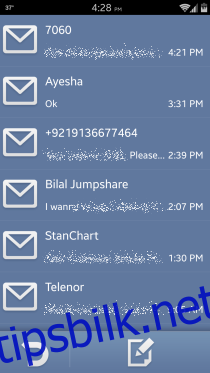
Appen har også en funksjon kalt Quick Dial som lar deg legge til to viktige kontakter som du ofte trenger å ringe rett på startskjermen. Interessant nok er det en SOS-funksjon (kan aktiveres i Innstillinger) som lar deg vifte med hendene på telefonen tre ganger for å sende en SOS-melding til Hot-kontakten, noe som kan vise seg nyttig i nødsituasjoner. Selve SOS-meldingen kan legges inn i SOS-meldingsdelen i Innstillinger.
Andre smarte og brukervennlige apper inkluderer Position (Google Maps) og lommelykt som kan brukes til å slå på LED-blitsen på enheten. Foruten native apper, kan brukere også legge til andre apper installert på enheten til startskjermen. For å gjøre det, bla helt ned på startskjermen og trykk på Legg til. Merk nå appen(e) du vil legge til og trykk på Legg til-knappen igjen.
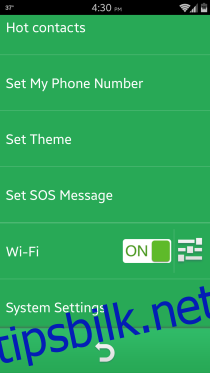
Det er ingen mangel på Android-startere på Google Play, men Necta Launcher har som mål å differensiere seg ved å være den enkleste og mest brukervennlige startskjermerstatningen du noen gang vil bruke. Nedlastingslenken til Google Play er gitt nedenfor.